ซ่อนรายการแอปในเมนูเริ่มใน Windows 10
ตั้งแต่ Windows 10 รุ่น 14942 ระบบปฏิบัติการอนุญาตให้ผู้ใช้ปรับใช้การปรับแต่งเพิ่มเติมกับเมนูเริ่ม ตอนนี้สามารถซ่อนรายการแอปในเมนูเริ่มได้แล้ว มาดูกันว่าจะทำได้อย่างไร
โฆษณา
ตั้งแต่ Windows 10 บิลด์ 14942 จะมีตัวเลือกพิเศษในแอพการตั้งค่าที่ให้คุณซ่อนรายการแอพในเมนูเริ่ม นี่อาจเป็นความคิดที่ดีสำหรับผู้ที่ชอบเน้นที่ไทล์ที่ปักหมุดไว้ ซึ่งสามารถแสดงข้อมูลที่เป็นประโยชน์บางอย่างได้โดยการอัปเดตเป็นประจำ สิ่งนี้ยังทำให้เมนูเริ่มกะทัดรัดยิ่งขึ้น
นี่คือลักษณะที่เมนูเริ่มดูเมื่อปิดใช้งานรายการแอป: 
และนี่คือรูปลักษณ์เริ่มต้นของเมนูเริ่ม: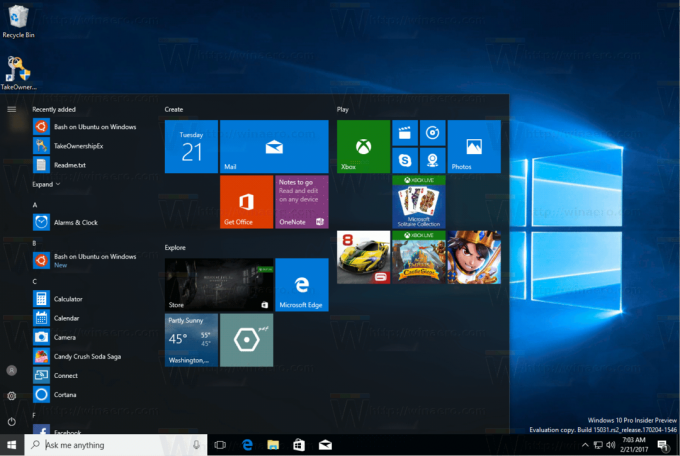
มาดูกันว่าจะทำได้อย่างไร
วิธีซ่อนรายการแอปในเมนูเริ่มใน Windows 10 มีดังนี้
- เปิดแอปการตั้งค่า

- ไปที่การตั้งค่าส่วนบุคคล - เริ่ม

- ทางด้านขวา ให้ปิดตัวเลือกแสดงรายการแอปในเมนูเริ่ม

รายการแอพจะถูกซ่อนทันที

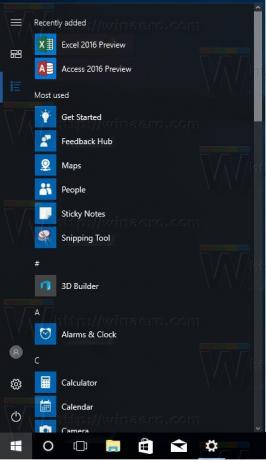
ในภายหลัง หากคุณเปลี่ยนใจ คุณสามารถเปิดหน้าตัวเลือกเดียวกันได้ในการตั้งค่า -> การตั้งค่าส่วนบุคคล -> เริ่มและเปิดใช้งานตัวเลือกอีกครั้ง
ตัวเลือกนี้ก่อนหน้านี้เรียกว่าซ่อนรายการแอปในเมนูเริ่มในรุ่นก่อนหน้าของ Windows 10 ตอนนี้ได้เปลี่ยนชื่อเป็น
เมนูเริ่มใน Windows 10 ได้รับการปรับปรุงใหม่ทั้งหมด ตอนนี้ได้รวมรูปลักษณ์ของเมนู Start แบบคลาสสิกของ Windows 7 เข้ากับหน้าจอ Start และไทล์จาก Windows 8 ทุกครั้งที่มีการอัพเดทครั้งสำคัญ มันจะได้รับคุณสมบัติใหม่ที่น่าสนใจ หนึ่งในนั้นที่ควรค่าแก่การกล่าวถึงคือความสามารถในการสร้างโฟลเดอร์ไทล์ เราได้กล่าวถึงก่อนหน้านี้ในบทความต่อไปนี้: สร้างโฟลเดอร์ไทล์ในเมนูเริ่มใน Windows 10.

ฟีเจอร์โฟลเดอร์ไทล์นี้จะช่วยให้คุณรักษาเมนูเริ่มของคุณให้ได้รับการจัดระเบียบและปรับให้เหมาะสม มีประโยชน์อย่างยิ่งกับอุปกรณ์หน้าจอสัมผัสขนาดเล็ก
คุณชอบเมนู Start ใน Windows 10 หรือไม่? อะไรคือคุณสมบัติที่คุณโปรดปรานของเมนูเริ่มใหม่? บอกเราในความคิดเห็น

